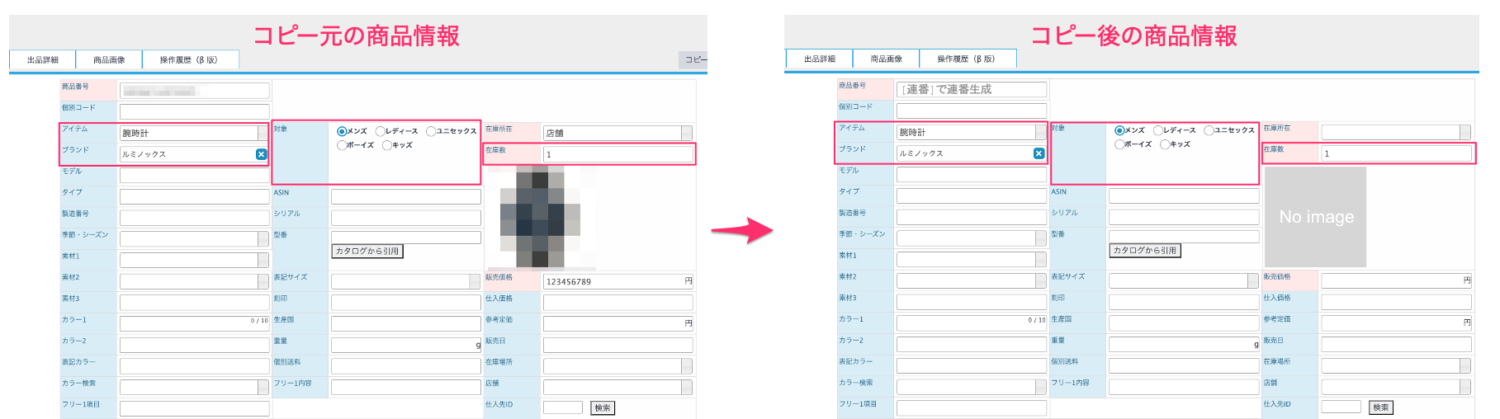既にご登録されている商品をコピーすることで、商品登録の時間短縮が可能です。
※型番によって商品情報を管理して、自動出力させる「カタログ機能」について詳しくはこちらをご確認ください
カタログ管理の設定方法
コピー方法手順
コピーする項目を選択する
状態ランクなど、各商品によってデータが異なるため、コピーしたくない項目もあるかと存じます。
そのため、コピー商品を作成する際に、反映させる項目と反映させない項目を選択することが可能となっています。
手順1:商品>商品詳細項目管理を開きます
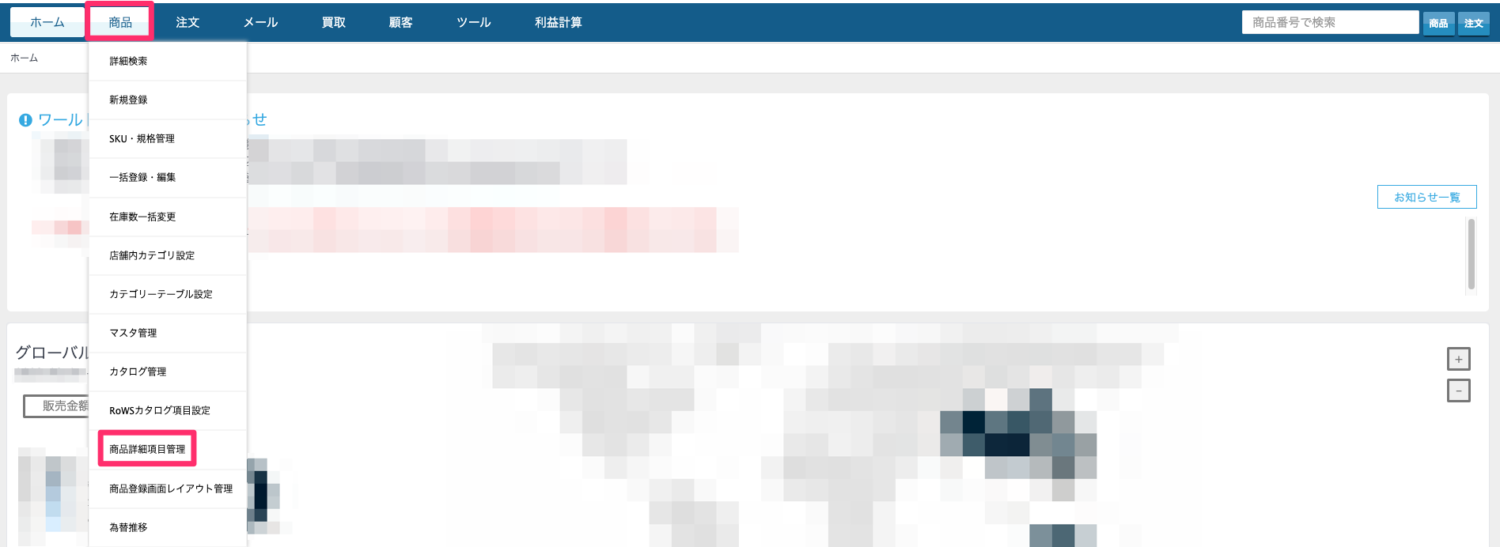
手順2:「コピー可」のチェックを編集します
- 「コピー可」にチェックあり:コピー商品作成時に情報が引き継がれます
- 「コピー可」にチェックなし:コピー商品作成時に情報は引き継がれません
※デフォルト設定では予めチェックが入っています。
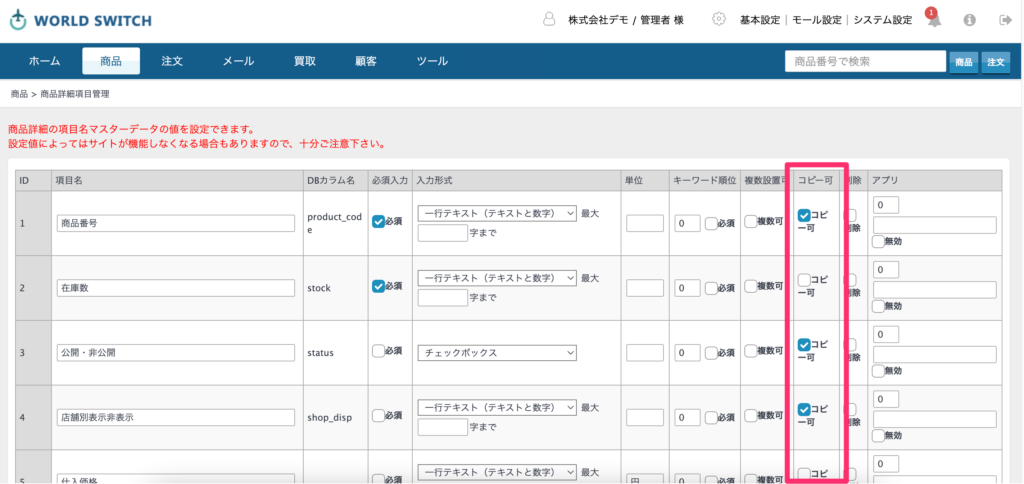
手順3:「この内容で登録する」ボタンを押して保存します
「コピー可」のチェックの編集が完了したら、「この内容で登録する」ボタンを押して設定内容を保存します。
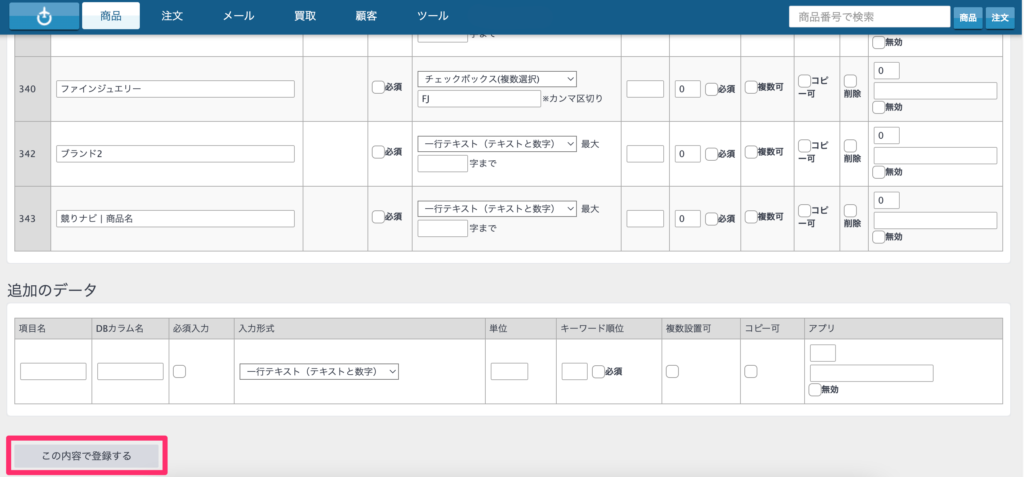
コピー商品を作成する
手順1:商品詳細検索画面もしくは商品登録画面から「コピー」を行います
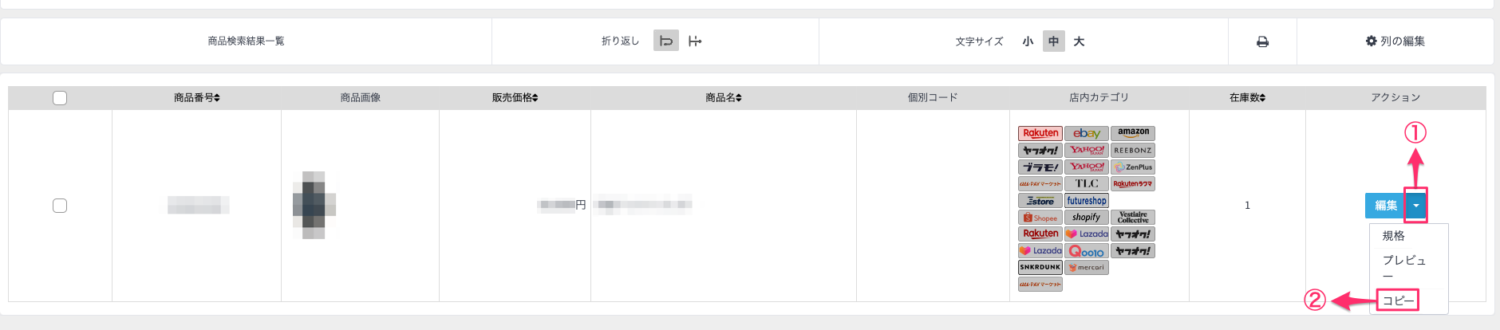

手順2:コピー商品が作成されます
コピーする項目を選択するの手順で
- アイテム
- ブランド
- 対象
- 在庫数
をコピー可にしていた場合は下記のように情報がコピー後の商品情報に引き継がれます。